آموزش استفاده از وای فای دایرکت برای انتقال فایل در اندروید
- سه شنبه ۲۴ دی ۱۳۹۸
- آموزش اندروید ~ آموزش و ترفند
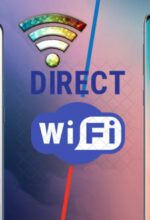
اگر شما هم از جمله کاربران گوشیهای اندرویدی هستید، حتما در بخش وای فای، گزینهای به نام Wi-Fi Direct را مشاهده کردهاید. گوشیهای هوشمند با اینکه اندازه کوچکی دارند، ولی سرشار از امکانات و قابلیتهای بینظیر هستند و به علت زیاد بودن این امکانات بعضی از آنها مورد توجه زیادی قرار نمیگیرند. یکی از آن موارد Wi-Fi Direct است که معادل فارسی آن "وای فای مستقیم"میباشد. اگر بخواهیم به زبان سادهتر این قابلیت را شرح دهیم، وای فای دایرکت این امکان را فراهم میکند که موبایلهای اندرویدی بتوانند با یکدیگر اتصال برقرار کنند و بدون نیاز با اینترنت، فایل را بین یکدیگر انتقال دهند.
این امکان مخصوص دستگاههای اندرویدی است و با سرعت بالا میتوانید فایلهای صوتی و تصویری را با یکدیگر به اشتراک بگذارند. لازم به ذکر است که این اتصال بین دو دستگاه اندرویدی بدون نیاز به کابل و تنها از طریق وای فای گوشی صورت میگیرد. در این مقاله به آموزش استفاده از وای فای دایرکت (Wi-Fi Direct) برای انتقال فایل (عکس، ویدیو، فایل متنی و سند، موزیک و...) با سرعت بسیار بالا و بدون نیاز به اینترنت بپردازیم.
در ادامه همراه با گویاتک باشید...

آموزش استفاده از وای فای دایرکت برای انتقال فایل در اندروید
فهرست سرفصل ها
معرفی قابلیت وای-فای دایرکت (Wi-Fi Direct) برای گوشیهای اندروید
افراد برای مقاصد مختلفی از این امکان استفاده میکنند و رایج ترین آنها عبارتند از : اشتراک گذاری فایل، چاپ بیسیم، بازی دو نفره، اشتراک گذاری صفحه نمایش، ضیط از نمایشگر و همگام سازی سریعتر است. Wi-Fi Direct نیازی به مودم بیسیم ندارد و به صورت مستقیم ارتباط وای فای را بین دو یا چند دستگاه برقرار میکند. برخلاف وای فای معمولی که وابسته به اینترنت است. علاوه بر دستگاههای اندرویدی این قابلیت در دستگاههای IOS هم وجود دارد. نام این قابلیت در آی او اس، ایردراپ (AirDrop) نام دارد. برای استفاده از وای فای دایرکت در IOS حتما باید نسخه سیستم عامل 7 به بالا باشد. همچنین برنامه Shareit نیز عمل مشابه این قابلیت را انجام میدهد.
روش استفاده از وای فای دایرکت Wi-Fi Direct در گوشیهای اندرویدی
- برای اینکار ابتدا باید وارد بخش تنظیمات یا Settings گوشی اندرویدی خود شوید.
- در بخش تنظیمات به بخش اتصالات و ارتباطات مراجعه کنید. در گوشیهایی که زبانشان انگلیسی است این گزینه Connections نام دارد.
- بر روی گزینه Wi-Fi ضربه بزنید.
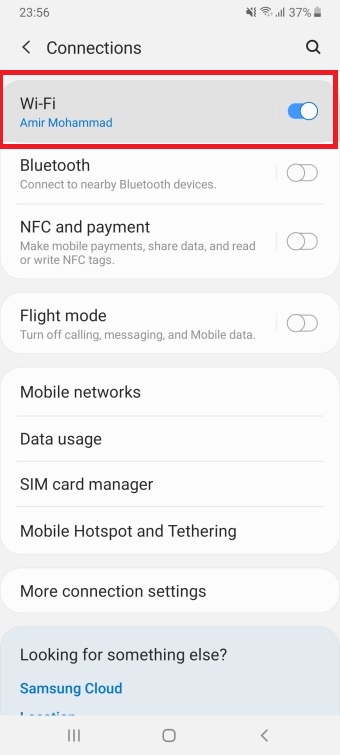
استفاده از وای فای دایرکت Wi-Fi Direct
در بخش وای فای گزینهای وجود دارد به نام Wi-Fi Direct. با انتخاب روی این گزینه دستگاه اندرویدی شما به دنبال دستگاههایی که در اطراف شما قرار دارند میگردد. البته ابتدا بایستی وای فای گوشی را روشن کنید!
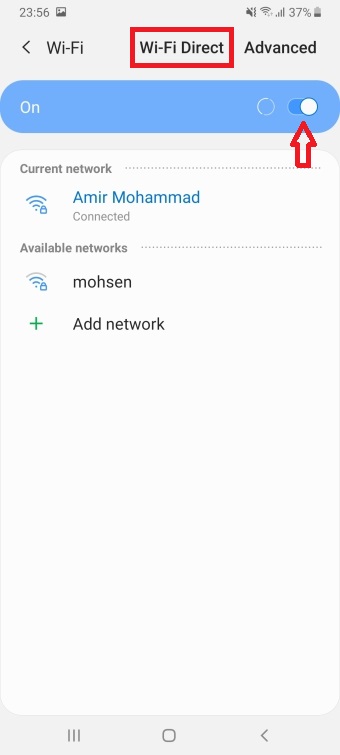
گزینه Wi-Fi Direct در تنظیمات اندروید
در برخی از گوشیها هم بلافاصله بعد از اینکه وارد تنظیمات گوشی شدید، وارد بخش wifi میشوید و در آنجا میتوانید WiFi Direct را مشاهده کنید.
برای اینکه بتوانید یک فایل را به صورت مستقیم ارسال کنید، کافی است بر روی گزینه Share کلیک کنید و از لیست برنامههای موجود، گزینه Wi-Fi Direct را انتخاب کنید.
با این کار فایلی که انتخاب کردید را برای شخصی که میخواهید فایل را به او ارسال کنید فرستاده میشود.
به طور معمول این قابلیت فعال است و شما نیازی به فعال سازی ندارید. و وقتی که روی آن کلیک میکنید از حالت standby خارج میشود و شروع به اسکن میکند.
نکته : در زمان استفاده از Wi-Fi Direct شما نمیتوانید از اینترنت استفاده کنید. همچنین شما میتوانید برای اشتراک گذاری اینترنت از مطلب " آموزش هات اسپات کردن در اندروید 9 " استفاده کنید.
دیدگاه شما در رابطه با این نوشته و گزینه Wi-Fi Direct چیست؟
نظر خود را برای ما ارسال نمایید...








